- Автор Lauren Nevill [email protected].
- Public 2023-12-16 18:53.
- Соңғы өзгертілген 2025-01-23 15:21.
Интернетті зерттей отырып, пайдаланушы өте пайдалы және қызықты сайттарды жиі кездестіреді. Олардың ішіндегі ең жақсысы, кез-келген жағдайда, сіз компьютерден тыс оқуға үнемдегіңіз келеді. Сайтты арнайы білімі бар адам немесе WinHTTrack бағдарламасы бар адам жүктей алады.
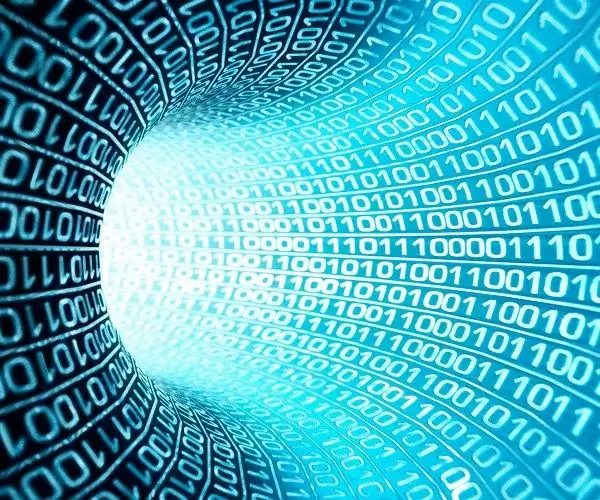
Бағдарламаны дайындау
WinHTTrack бағдарламасын тікелей ресми сайттан жүктеуге болады. Ақысыз және толық жұмыс істейтін көшірме httrack.com сайтында орналасқан. Сайтқа кіргеннен кейін, Жүктеу түймесін тауып, оны басыңыз, содан кейін платформаңызға арналған нұсқаны таңдаңыз. Бағдарлама Windwos 32 бит, Windows 64 бит, Linux немесе Android үшін қол жетімді.
Бағдарламаны жүктегеннен кейін оны орнатуды бастаңыз, диалогтық мәзірде «Келесі» батырмасын басыңыз. Орнату жолын көрсетіңіз, «Келесі» түймесін қайтадан басыңыз, содан кейін бағдарлама сіздің компьютеріңізде орнатылғанша күтіңіз. Бұл біраз уақыт алуы мүмкін және бұл сіздің компьютеріңіздің қуатына байланысты болады.
WinHTTrack бағдарламасын орнатқаннан кейін, тиісті жарлықты басу арқылы бағдарламаны бастаңыз. Ашылмалы тізімнен өз тіліңізді таңдаңыз. Төменгі жағында «Тілдік артықшылықты» табыңыз, «Орыс» таңдаңыз. Бағдарламада орыс тілі жұмысын бастау үшін оны толығымен өшіріп, қайта бастаңыз.
Жүктеу сайты
Бағдарламаның өзінде сіз енді жоба жасауыңыз керек. Бұл әрекетті орындамай, сайтты жүктеу мүмкін емес. «Келесі» батырмасын басыңыз, есімін енгізіңіз. Сіз жүктеп жатқан сайттың түрі туралы ойланыңыз және тиісті санатты көрсетіңіз. Мысалы, сайт білім беру, ойын-сауық, ақпараттық және т.б. болуы мүмкін. Егер сіз бір сайтты жүктесеңіз, онда сіз осы өріске кез-келген нәрсені жаза аласыз, бірақ сайттар көп болған кезде, егер сіз дұрыс категорияларды жасамасаңыз, шатасуға болады.
Сайтты сақтау үшін каталогты көрсетіңіз. Бос орын жеткілікті болатын қалтаны көрсетуіңіз керек. «Келесі» батырмасын басыңыз және сіз жасайтын әрекетті таңдаңыз. Әдепкі бойынша «жүктеу». Басқа опцияларды ашылмалы тізімнен таңдауға болады. Мысалы, егер сайт бұрын жүктелген болса, онда сіз «бар жүктеуді жаңарту» функциясын жүктемей, оның мазмұнын жаңарта аласыз. Сайттың парақтарын емес, белгілі бір типтегі файлдарды ғана жүктеуге болады. Егер сіздің міндетіңіз сайтты жүктеу болса, онда сіз барлық осы функцияларды зерттемей, бәрін әдепкі бойынша қалдырыңыз.
«Веб-мекен-жайлар» өрісіне жүктеу сайтының URL мекен-жайын енгізіңіз. Оны браузердің мекенжай жолынан көшіріңіз немесе жадтан теріңіз. Сіз қосымша параметрлерді көрсете аласыз, бірақ егер сіз мұны түсінгіңіз келмесе, «Келесі» батырмасын басыңыз, сайт онсыз толығымен жүктеледі. Содан кейін «Аяқтау» түймесін басып, жүктеу процесін қараңыз. Сіз жүктелген сайтты бағдарламаны конфигурациялау кезінде бұрын көрсеткен каталогтан таба аласыз.






